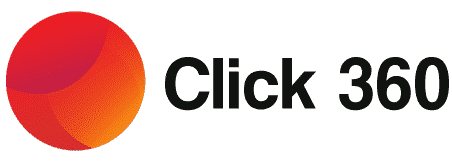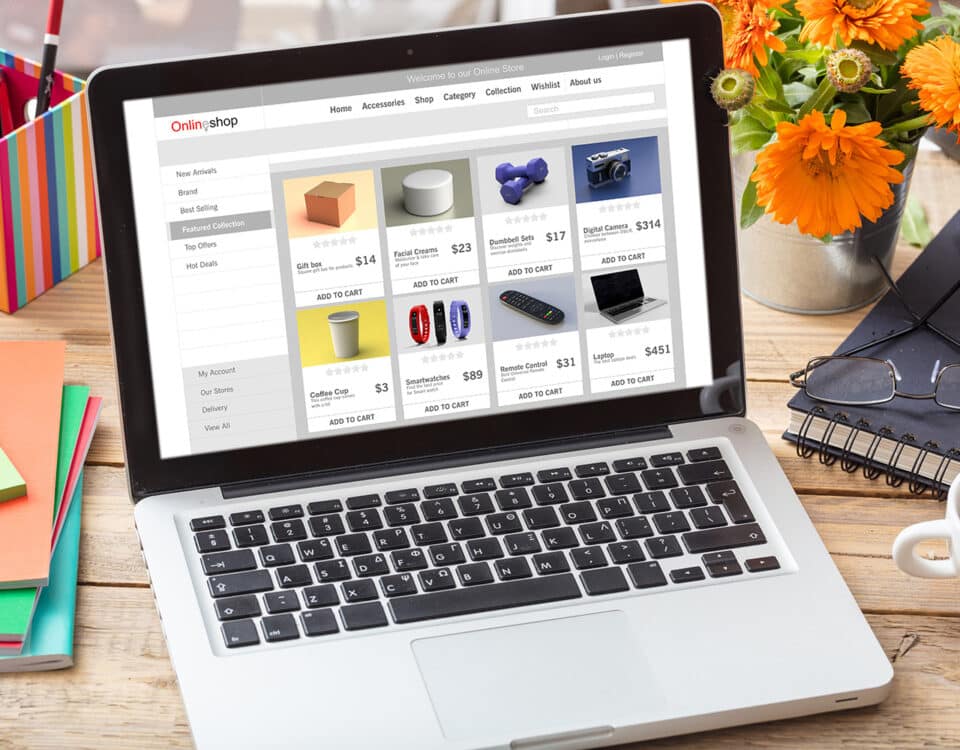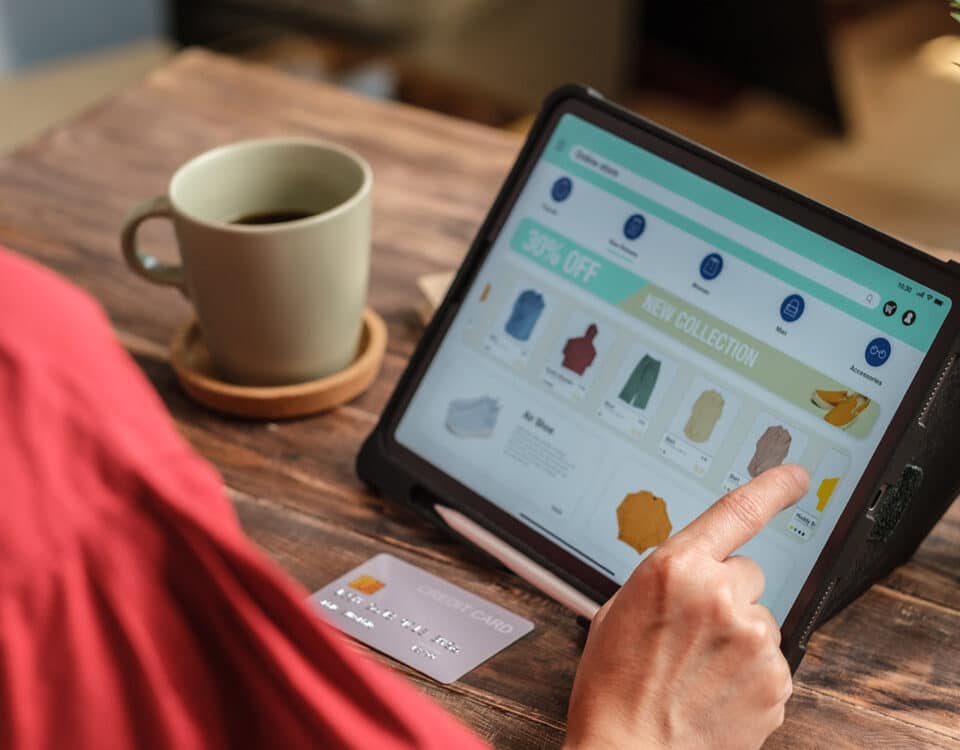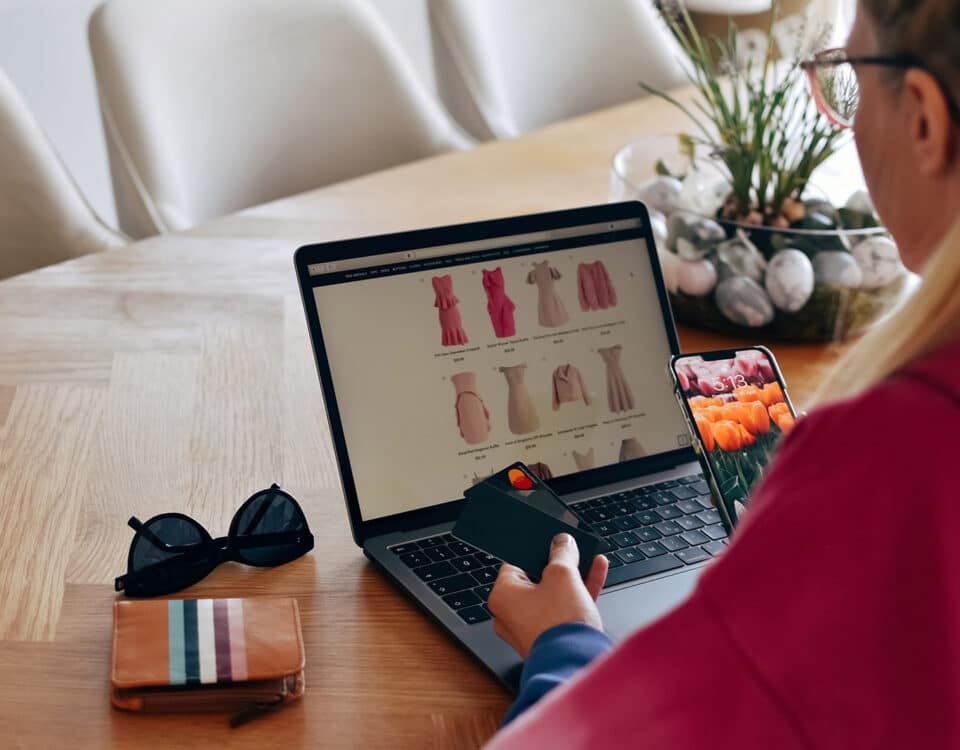Jak dodać prosty produkt do WooCommerce – poradnik krok po kroku
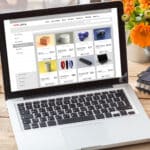
Własne sortowanie produktów w WooCommerce bez dodatkowych wtyczek

Prowadzisz sklep internetowy na WooCommerce i chcesz w prosty sposób dodać bezpieczne płatności? Przelewy24 to jeden z najpopularniejszych systemów płatności w Polsce. Dzięki niemu Twoi klienci mogą płacić przelewem, kartą, BLIKiem i wieloma innymi metodami. W tym poradniku przeprowadzę Cię przez proces instalacji i konfiguracji wtyczki Przelewy24 w WooCommerce – krok po kroku. Zaczynajmy!
Sprawdź inne poradniki dotyczące Woocommerce.
Spis treści
- 1 Konto w serwisie Przelewy24
- 2 Pobierz wtyczkę Przelewy24
- 3 Instalacja wtyczki Przelewy24 w WooCommerce
- 4 Konfiguracja wtyczki Przelewy24 Woocommerce
- 5 Testowanie – Tryb Sandbox
- 6 Dodatkowe ustawienia darmowej wtyczki Przelewy24 do Woocommerce
- 7 Płatności w wielu walutach (Multi Currency)
- 8 Płatności ratalne eRaty Santander Consumer Bank S.A.
- 9 Płatności rekurencyjne
- 10 Zarządzanie płatnościami i zmiana statusów zamówień
- 11 Podsumowanie
Konto w serwisie Przelewy24
Aby podpiąć bramkę płatności Przelewy24 do sklepu internetowego, należy spełnić kilka kluczowych wymagań i przejść przez określony proces integracji. Przed rozpoczęciem działań w sklepie Woocommerce, należy wcześniej zarejestrować się w Przelewy 24.
Rejestracja i aktywacja konta w Przelewy 24
Wszystkie szczegóły dotyczące rejestracji konta znajdziecie na oficjalnej stronie usługi. Poniżej znajduje się jedynie przegląd najważniejszych informacji, dotyczących rejestracji w usłudze. Jeśli masz już swoje konto w Przelewy 24, możesz ominąć te kroki i od razu przejść do poradnika instalacji wtyczki do sklepu Woocommerce.
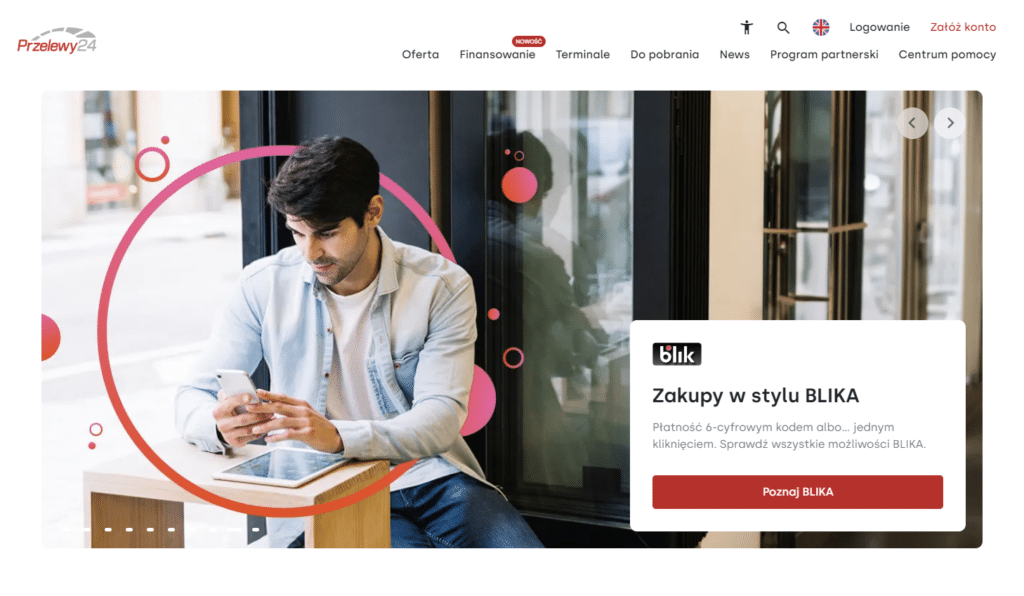
Rejestracja i aktywacja konta:
- Należy zarejestrować się na stronie Przelewy24, wypełniając formularz rejestracyjny. Po rejestracji otrzymasz link aktywacyjny oraz będziesz musiał/a wykonać przelew weryfikacyjny.
- Konto musi przejść proces weryfikacji, aby uzyskać dostęp do wszystkich usług. Wymagana jest również dokumentacja, która jest dostępna online.
Subkonto:
- Do integracji potrzebne jest dedykowane subkonto w Przelewy24. Należy wysłać prośbę o jego utworzenie do zespołu Przelewy24, nawet jeśli wcześniej miało się umowę z operatorem.
Dane do konfiguracji:
- Podczas konfiguracji bramki płatności potrzebne będą: identyfikator (ID klienta), klucz API oraz klucz CRC. Te dane można znaleźć w panelu administracyjnym Przelewy24.
Wtyczki do platform e-commerce:
W przypadku korzystania z platform takich jak WooCommerce, konieczne jest zainstalowanie odpowiedniej wtyczki i skonfigurowanie jej poprzez menu ustawień płatności. O tym będzie mowa w kolejnych krokach tego poradnika.
Przelewy24 oferują darmowe wtyczki, do większości popularnych platform e-commerce.
Czy są jakieś koszty związane z rejestracją w Przelewy24?
Rejestracja w systemie Przelewy24 jest bezpłatna, jednak aktywacja konta wiąże się z jednorazową opłatą wynoszącą 59 zł, która może być zwrócona po zrealizowaniu 10 transakcji w ciągu pierwszych dwóch miesięcy.
Proces integracji krok po kroku
Cały proces integracji Przelewy24 ze sklepem Woocommerce, można podzielić na kilka kluczowych punktów:
- Zarejestruj się na stronie Przelewy24 i aktywuj konto.
- Utwórz subkonto, jeśli jeszcze go nie masz.
- Zbierz dane do konfiguracji: ID klienta, klucz API i klucz CRC.
- Zainstaluj wtyczkę odpowiednią dla Twojej platformy e-commerce.
- Skonfiguruj bramkę płatności w ustawieniach swojego sklepu.
Teraz przejdźmy do technicznych kwestii. W dalejszej części poradnika pokaże jak łatwo zainstalować i skonfigurować bramkę płatności Przelewy24 w sklepie Woocommerce.
Pobierz wtyczkę Przelewy24
Zacznijmy od pobrania wtyczki. Przelewy24 regularnie aktualizuje swoje rozwiązania, więc znajdziesz odpowiednią wersję dla Twojego sklepu WooCommerce.
- Wejdź na stronę Przelewy24.
- Wybierz właściwą dla twojego sklepu wtyczkę dla WooCommerce i kliknij „Pobierz”.
Gotowe? Teraz przejdźmy do instalacji.
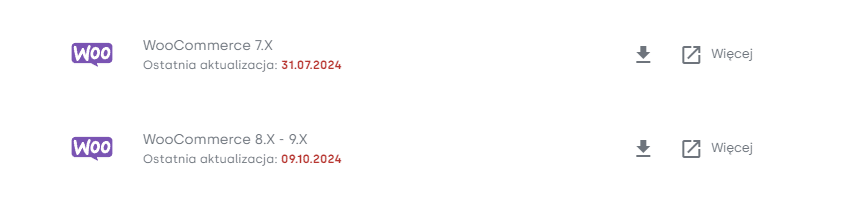
Jeśli potrzebujesz pomocy na jakimkolwiek etapie, zapraszam do kontaktu. Obsługuje klientów z całej UE. Tworzę m.in. strony internetowe dostosowane do Niemiec. Działałem też dla setek klientów z Polski np. z Kalisza, Poznania, Ostrowa WIelkipolskiego, etc. Sprawdź gdzie działam.
Instalacja wtyczki Przelewy24 w WooCommerce
Pobraliśmy już wtyczkę, więc czas na jej instalację. WordPress pozwala łatwo instalować nowe wtyczki.
- Zaloguj się do swojego panelu WordPress.
- W menu po lewej stronie wybierz Wtyczki -> Dodaj nową.
- Kliknij Wyślij wtyczkę na serwer.
- Wybierz wcześniej pobrany plik Przelewy24 i kliknij Zainstaluj teraz.
- Po zakończeniu instalacji kliknij Włącz wtyczkę.
Gratulacje! Wtyczka jest teraz aktywna. Czas na konfigurację.
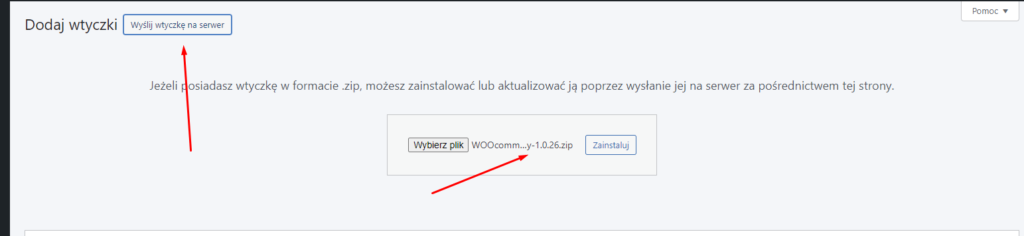
Konfiguracja wtyczki Przelewy24 Woocommerce
Teraz gdy wtyczka jest zainstalowana, musimy ją skonfigurować, aby działała poprawnie.
Konfiguracja adresu IP w panelu Przelewy24
Zanim zaczniemy, musimy zadbać o bezpieczeństwo. Przelewy24 wymaga podania statycznego adresu IP serwera, z którego będą wysyłane zapytania do API.
- Zaloguj się do panelu Przelewy24.
- Przejdź do Moje konto -> Moje dane -> Dane API i konfiguracja.
- W polu „Adres IP” wpisz statyczny adres IP Twojego serwera. Jeśli nie wiesz, jaki to adres, skontaktuj się z usługodawcą hostingu. Powinien bez problemy podać Ci te dane.
Ten krok zapewni, że płatności są chronione przed nieautoryzowanym dostępem.
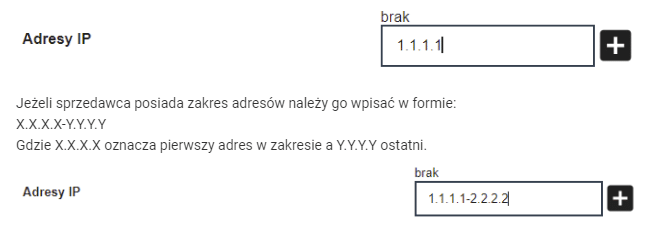
Konfiguracja kluczy API
Kolejnym krokiem jest wprowadzenie kluczy API, które umożliwią integrację Twojego sklepu z Przelewy24.
- W panelu WooCommerce przejdź do WooCommerce -> Ustawienia -> Płatności -> Przelewy24.
- Uzupełnij następujące pola:
- ID Sprzedawcy/ID Sklepu – znajdziesz je w swoim panelu Przelewy24 w zakładce Moje konto -> Moje dane -> Dane konta.
- Klucz CRC oraz Klucz API – znajdziesz te dane w panelu Przelewy24 w sekcji Dane API i konfiguracja.
Po uzupełnieniu tych danych, Twój sklep jest gotowy do obsługi płatności.
Na tej stronie możemy zmienić także opis oraz tytuł metody płatności (np. podać więcej szczegółów).
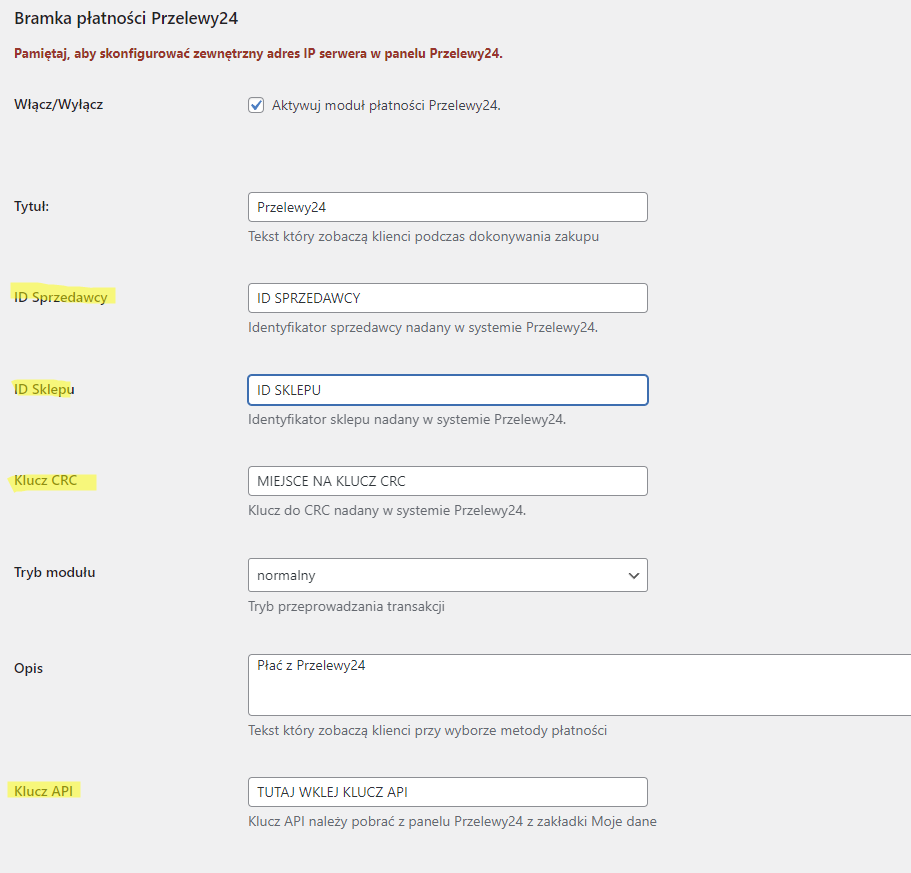
Testowanie – Tryb Sandbox
Zanim przejdziesz na „żywo”, warto przetestować działanie systemu. Przelewy24 umożliwia testowanie płatności bez rzeczywistego przepływu pieniędzy, czyli w trybie Sandbox.
- W panelu WooCommerce znajdziesz opcję Tryb testowy. Wystarczy ją włączyć.
- W panelu Przelewy24 aktywuj konto Sandbox w zakładce Konto w Sandbox.
Dzięki temu możesz przetestować działanie płatności bez obawy o utratę pieniędzy.
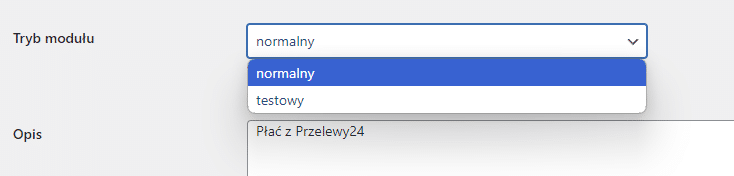
Dodatkowe ustawienia darmowej wtyczki Przelewy24 do Woocommerce
Wyróżnianie metod płatności na etapie koszyka zamówienia
Jedną z przydatnych funkcji wtyczki Przelewy24 jest możliwość wyróżniania dostępnych metod płatności w koszyku. Dzięki temu Twoi klienci od razu widzą, jakie opcje mają do wyboru. Możesz też wyświetlić listę metod płatności w formie graficznej. To sprawia, że proces zakupowy staje się bardziej przejrzysty i profesjonalny.
Aby włączyć tę funkcję, przejdź do ustawień wtyczki w panelu WooCommerce. To prosty sposób na zwiększenie zaufania klientów i ułatwienie im wyboru preferowanej metody płatności.
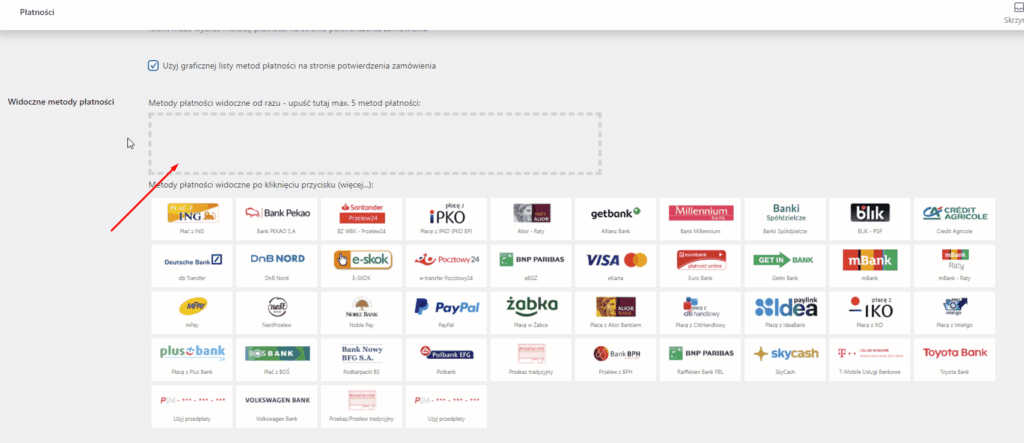
OneClick Buy oraz płatność kartą
OneClick Buy to funkcja, która pozwala klientom zaoszczędzić czas przy kolejnych zakupach. Jak to działa? Podczas pierwszej płatności kartą klient może zapisać dane swojej karty. Przy następnych zakupach nie musi już wpisywać tych danych ponownie.
Funkcja OneClick skraca proces zakupu i sprawia, że klienci chętniej wracają do Twojego sklepu. Wystarczy, że włączysz tę opcję w ustawieniach wtyczki. Dzięki temu Twoi klienci zapłacą szybciej, co pozytywnie wpłynie na ich doświadczenia.

Płatność za pomocą BLIK wewnątrz sklepu
Płatność BLIK to jedna z najczęściej wybieranych metod w Polsce. Dzięki wtyczce Przelewy24 możesz włączyć tę funkcję bez konieczności przekierowywania klientów na zewnętrzną stronę. Klienci mogą wpisać kod BLIK bezpośrednio na stronie Twojego sklepu.
Aby włączyć płatność BLIK w sklepie, wystarczy zaznaczyć odpowiednią opcję w ustawieniach wtyczki. Cały proces odbywa się szybko i bezproblemowo, co wpływa na zadowolenie klientów i ich chęć do powrotu.

Płatności w wielu walutach (Multi Currency)
Jeśli sprzedajesz produkty za granicę, warto umożliwić płatności w różnych walutach. Oto jak to zrobić:
- W panelu WooCommerce przejdź do zakładki P24 Multi Currency.
- Zaznacz opcję Aktywować moduł multi currency.
- W zakładce Mnożniki walut dodaj waluty, które chcesz obsługiwać w swoim sklepie.
Twoi klienci będą mogli teraz płacić w wybranej walucie.
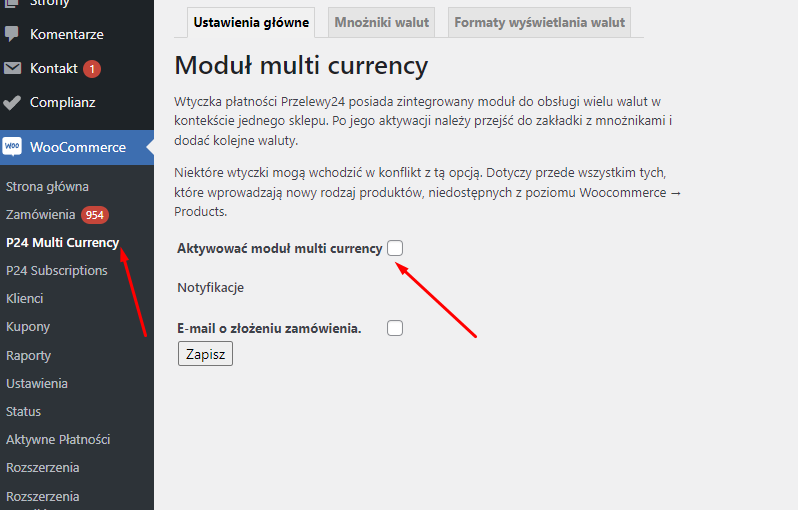
Płatności ratalne eRaty Santander Consumer Bank S.A.
Chcesz umożliwić swoim klientom płatności ratalne? Dzięki Przelewy24 możesz zintegrować wtyczkę z opcją eRaty Santander Consumer Bank S.A.
- W panelu WooCommerce włącz opcję eRaty Santander.
- Wyślij prośbę o aktywację przez formularz na stronie Przelewy24.
To świetne rozwiązanie dla większych zamówień.
Płatności rekurencyjne
Jeśli oferujesz subskrypcje lub abonamenty, płatności rekurencyjne są idealnym rozwiązaniem. Dzięki nim klienci automatycznie płacą za subskrypcję.
- Przejdź do zakładki WooCommerce -> P24 Subscriptions.
- Utwórz nowy produkt typu Subskrypcja P24 i skonfiguruj cenę oraz długość trwania subskrypcji.
Gotowe! Twoi klienci mogą teraz korzystać z wygodnych, cyklicznych płatności.
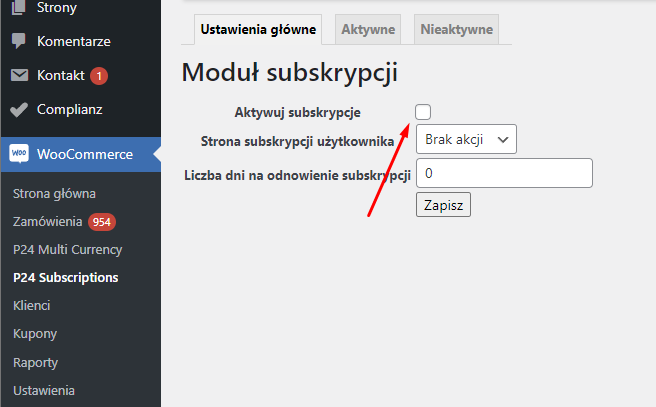
Zarządzanie płatnościami i zmiana statusów zamówień
Przelewy24 pozwala także na modyfikowanie statusów zamówień w WooCommerce. Możesz to zrobić w zakładce P24 Order Status. Co więcej, masz możliwość wysyłania e-maili z linkiem do płatności bezpośrednio z poziomu administracyjnego sklepu.
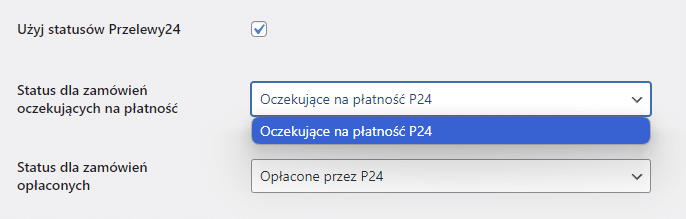
Dzięki darmowej wtyczce Przelewy24, statusy związane z płatnościami za pomocą tej bramki płatności od razu same się aktualizują. Nie musimy tracić czasu na sprawdzanie konta czy weryfikowanie wpłat.
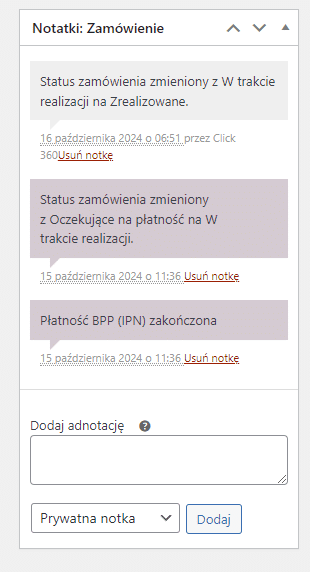
Podsumowanie
Instalacja i konfiguracja Przelewy24 w WooCommerce jest szybka i prosta. Dzięki temu systemowi Twoi klienci mogą korzystać z wielu metod płatności, a Ty możesz spać spokojnie, wiedząc, że wszystko działa bezpiecznie i sprawnie. Regularnie testuj działanie systemu i dostosowuj ustawienia do swoich potrzeb.
Masz pytania? Potrzebujesz sklepu internetowego na Woocommerce? Napisz lub zadzwoń! Wszystkie dane kontaktowe znajdziesz tutaj.